Terjemahan disediakan oleh mesin penerjemah. Jika konten terjemahan yang diberikan bertentangan dengan versi bahasa Inggris aslinya, utamakan versi bahasa Inggris.
Memulai dengan API Gateway
Dalam latihan memulai ini, Anda membuat API tanpa server. Tanpa server APIs memungkinkan Anda fokus pada aplikasi Anda, alih-alih menghabiskan waktu untuk menyediakan dan mengelola server. Latihan ini membutuhkan waktu kurang dari 20 menit untuk diselesaikan, dan dimungkinkan dalam Tingkat AWS Gratis
Pertama, Anda membuat fungsi Lambda menggunakan konsol. AWS Lambda Selanjutnya, Anda membuat API HTTP menggunakan konsol API Gateway. Kemudian, Anda menjalankan API Anda.
catatan
Latihan ini menggunakan API HTTP. API Gateway juga mendukung REST APIs, yang mencakup lebih banyak fitur. Untuk tutorial menggunakan REST API, lihatMemulai dengan konsol REST API.
Untuk informasi selengkapnya tentang perbedaan antara HTTP APIs dan REST APIs, lihatPilih antara REST APIs dan HTTP APIs.
Saat Anda memanggil API HTTP, API Gateway merutekan permintaan ke fungsi Lambda Anda. Lambda menjalankan fungsi Lambda dan mengembalikan respons ke API Gateway. API Gateway kemudian mengembalikan respons kepada Anda.
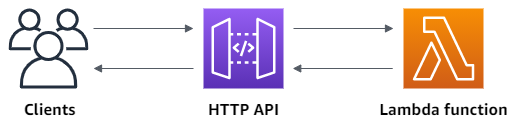
Untuk menyelesaikan latihan ini, Anda memerlukan AWS akun dan AWS Identity and Access Management pengguna dengan akses konsol. Untuk informasi selengkapnya, lihat Siapkan untuk menggunakan API Gateway.
Topik
Langkah 1: Membuat fungsi Lambda
Anda menggunakan fungsi Lambda untuk backend API Anda. Lambda menjalankan kode Anda hanya saat diperlukan dan menskalakan secara otomatis, dari beberapa permintaan per hari hingga ribuan per detik.
Untuk contoh ini, Anda menggunakan fungsi Node.js default dari konsol Lambda.
Untuk membuat fungsi Lambda
Masuk ke konsol Lambda di https://console.aws.amazon.com /lambda.
-
Pilih Buat fungsi.
-
Untuk Nama fungsi, masukkan
my-function. Untuk semua opsi lain, gunakan pengaturan default.
-
Pilih Buat fungsi.
Fungsi contoh mengembalikan 200 respon ke klien, dan teksHello from
Lambda!.
Anda dapat memodifikasi fungsi Lambda, selama respons fungsi selaras dengan format yang dibutuhkan API Gateway.
Kode fungsi Lambda default akan terlihat mirip dengan berikut ini:
export const handler = async (event) => { const response = { statusCode: 200, body: JSON.stringify('Hello from Lambda!'), }; return response; };
Langkah 2: Buat API HTTP
Selanjutnya, Anda membuat API HTTP. API Gateway juga mendukung REST APIs dan WebSocket APIs, tetapi API HTTP adalah pilihan terbaik untuk latihan ini. REST APIs mendukung lebih banyak fitur daripada HTTP APIs, tetapi kami tidak memerlukan fitur tersebut untuk latihan ini. HTTP APIs dirancang dengan fitur minimal sehingga dapat ditawarkan dengan harga lebih murah. WebSocket APIs pertahankan koneksi persisten dengan klien untuk komunikasi dupleks penuh, yang tidak diperlukan untuk contoh ini.
HTTP API menyediakan endpoint HTTP untuk fungsi Lambda Anda. API Gateway merutekan permintaan ke fungsi Lambda Anda, lalu mengembalikan respons fungsi ke klien.
Untuk membuat API HTTP
Masuk ke konsol API Gateway di https://console.aws.amazon.com/apigateway
. -
Lakukan salah satu hal berikut ini:
-
Untuk membuat API pertama Anda, untuk HTTP API, pilih Build.
-
Jika Anda telah membuat API sebelumnya, pilih Buat API, lalu pilih Build for HTTP API.
-
-
Untuk Integrasi, pilih Tambahkan integrasi.
-
Pilih Lambda.
-
Untuk fungsi Lambda, masukkan.
my-function -
Untuk nama API, masukkan
my-http-api. -
Pilih Berikutnya.
-
Tinjau rute yang dibuat API Gateway untuk Anda, lalu pilih Berikutnya.
-
Tinjau tahap yang dibuat API Gateway untuk Anda, lalu pilih Berikutnya.
-
Pilih Buat.
Sekarang Anda telah membuat API HTTP dengan integrasi Lambda yang siap menerima permintaan dari klien.
Langkah 3: Uji API Anda
Selanjutnya, Anda menguji API Anda untuk memastikan bahwa itu berfungsi. Untuk mempermudah, gunakan browser web untuk menjalankan API Anda.
Untuk menguji API Anda
Masuk ke konsol API Gateway di https://console.aws.amazon.com/apigateway
. Pilih API Anda.
-
Perhatikan URL pemanggilan API Anda.

-
Salin URL pemanggilan API Anda, dan masukkan di browser web. Tambahkan nama fungsi Lambda Anda ke URL pemanggilan Anda untuk memanggil fungsi Lambda Anda. Secara default, konsol API Gateway membuat rute dengan nama yang sama dengan fungsi Lambda Anda.
my-functionURL lengkap akan terlihat seperti
https://.abcdef123.execute-api.us-east-2.amazonaws.com/my-functionBrowser Anda mengirimkan
GETpermintaan ke API. -
Verifikasi respons API Anda. Anda akan melihat teks
"Hello from Lambda!"di browser Anda.
(Opsional) Langkah 4: Bersihkan
Untuk mencegah biaya yang tidak perlu, hapus sumber daya yang Anda buat sebagai bagian dari latihan memulai ini. Langkah-langkah berikut menghapus API HTTP Anda, fungsi Lambda Anda, dan sumber daya terkait.
Untuk menghapus API HTTP
Masuk ke konsol API Gateway di https://console.aws.amazon.com/apigateway
. -
Pada APIshalaman, pilih API. Pilih Tindakan, lalu pilih Hapus.
-
Pilih Hapus.
Untuk menghapus fungsi Lambda
Masuk ke konsol Lambda di https://console.aws.amazon.com /lambda.
-
Pada halaman Fungsi, pilih fungsi. Pilih Tindakan, lalu pilih Hapus.
-
Pilih Hapus.
Untuk menghapus grup log fungsi Lambda
-
Di CloudWatch konsol Amazon, buka halaman Grup log
. -
Pada halaman Grup log, pilih grup log fungsi (
/aws/lambda/my-function). Pilih Tindakan, lalu pilih Hapus grup log. -
Pilih Hapus.
Untuk menghapus peran eksekusi fungsi Lambda
-
Di AWS Identity and Access Management konsol, buka halaman Peran
. -
Pilih peran fungsi, misalnya,
my-function-.31exxmpl -
Pilih Hapus peran.
-
Pilih Ya, Hapus.
Anda dapat mengotomatiskan pembuatan dan pembersihan AWS sumber daya dengan menggunakan CloudFormation atau. AWS SAM Misalnya CloudFormation
template, lihat contoh CloudFormation template
Langkah selanjutnya
Untuk contoh ini, Anda menggunakan Konsol Manajemen AWS untuk membuat HTTP API sederhana. HTTP API memanggil fungsi Lambda dan mengembalikan respons ke klien.
Berikut ini adalah langkah selanjutnya saat Anda terus bekerja dengan API Gateway.
Untuk mendapatkan bantuan terkait Amazon API Gateway dari komunitas, lihat Forum Diskusi API Gateway
Untuk mendapatkan bantuan dengan API Gateway langsung dari AWS, lihat opsi dukungan di halaman AWS Support
Lihat juga pertanyaan yang sering diajukan (FAQs)